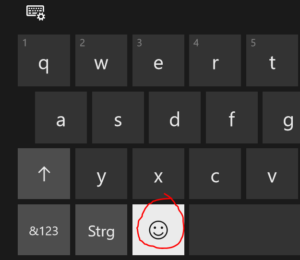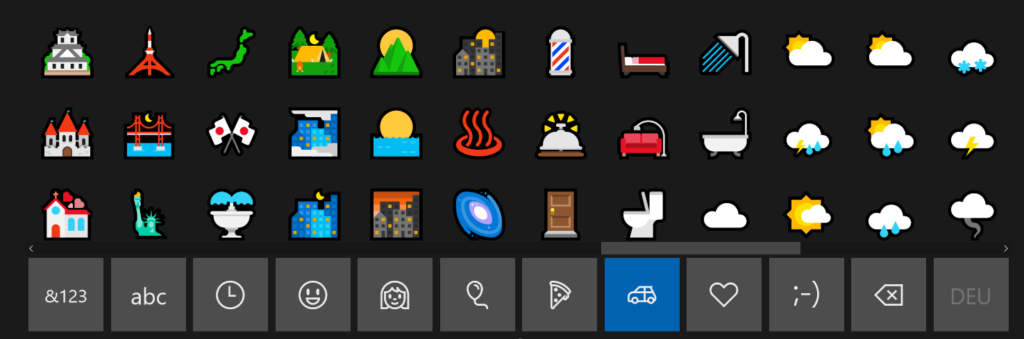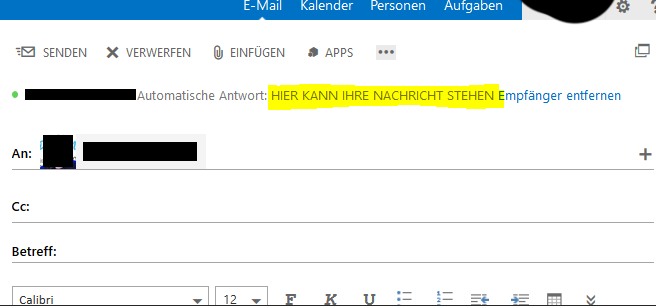Problem
![]() In den OneDrive und/oder OneDrive for Business-Ordner werden keine Icons mehr angezeigt, die Status-Spalte bleibt leer und im Explorer-Kontextmenü fehlt der Eintrag zum „Teilen“ oder „Einen OneDriveLink freigeben“. Seither kann man nicht mehr aus dem Explorer heraus Links zu OneDrive-Dateien versenden oder Ordner mit Kollegen teilen. Die Synchronisation der Inhalte funktioniert aber.
In den OneDrive und/oder OneDrive for Business-Ordner werden keine Icons mehr angezeigt, die Status-Spalte bleibt leer und im Explorer-Kontextmenü fehlt der Eintrag zum „Teilen“ oder „Einen OneDriveLink freigeben“. Seither kann man nicht mehr aus dem Explorer heraus Links zu OneDrive-Dateien versenden oder Ordner mit Kollegen teilen. Die Synchronisation der Inhalte funktioniert aber.
Lösung
Schuld ist vermutlich die UAC (Benutzerkontensteuerung, bzw. „User Account Control“), genauer gesagt der Teil davon der LUA heisst („Least-privileged User Account“). Die UA verbietet Systemicon-Overlays für Software, die im Benutzer-Modus läuft.
LUA wieder einschalten und rebooten:
Windows Registry Editor Version 5.00 [HKEY_LOCAL_MACHINE\SOFTWARE\Microsoft\Windows\CurrentVersion\Policies\System] "EnableLUA"=dword:00000001
Sollte das wiedererwartend nicht helfen, gibt es vermutlich ein Problem mit der Overlay-Reihenfolg für den Explorer Dafür gibt es glücklicherweise ein Microsoft Fix-It.